Pastaba: Šiame straipsnyje pateikta informacija panaudota pagal paskirtį, jis netrukus bus panaikintas. Siekiant išvengti pranešimo „Puslapis nerastas“, pašalinsime žinomus saitus. Jei sukūrėte saitus su šiuo puslapiu, pašalinkite juos, o kartu būsime nuolat prisijungę internete.
Ruošinio lygio orientyrai yra spalvomis užkoduoti, fiksuotos orientacinės linijos, kurias nustatote skaidrių ruošinyje. Tiesiog nustumkite juos į vietą. Kai dirbate įprastame rodinyje, galite sulygiuoti skaidrės objektus su šiais vadovais, kad būtų lengviau pasiekti vaizdinį balansą visose skaidrėse.

1:25
-
Skirtuke rodinys pažymėkite orientyrai, pažymėkite liniuotę, tada spustelėkite skaidrių ruošinys.
Patarimas: Rodoma liniuotė (be vadovų) gali padėti geriau įvertinti, kaip toli nuo jų norite įdėti vadovus.
-
Kairiosios srities viršuje spustelėkite skaidrių ruošinį.
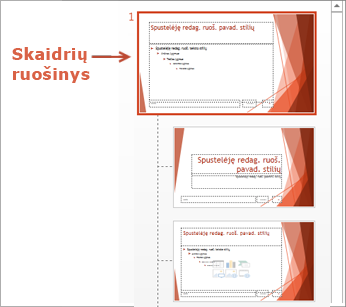
-
Pradedamas vienas vertikalus vadovas ir vienas horizontalus vadovas.
-
Norėdami įtraukti daugiau orientyrų, dešiniuoju pelės mygtuku spustelėkite bet kurioje skaidrės šablono srityje, pagrindiniame lange nukreipkite pelės žymiklį į rodyklę, esančią tinklelio ir orientyrųdešinėje, tada spustelėkite įtraukti vertikalų vadovą arba įtraukti horizontalų vadovą.
-
Norėdami perkelti vadovą, palaikykite žymiklį virš jo ir kai žymiklis taps dvikrypte rodykle (


Pastaba: Kai velkate vadovą, šalia žymiklio rodoma žymė (toliau), rodanti atstumą iki skaidrės centro.
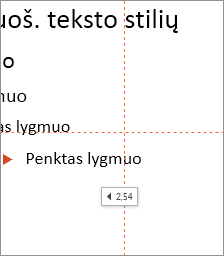
-
Norėdami nuspalvinti orientyrus, dešiniuoju pelės mygtuku spustelėkite vertikalųjį arba horizontalų vadovą, nukreipkite žymiklį į rodyklę, esančią dešinėje spalvospusėje, tada spustelėkite spalvą.
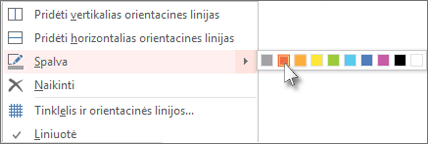
Patarimas: Norėdami panaikinti vadovą, dešiniuoju pelės mygtuku spustelėkite vadovą, tada spustelėkite Naikinti.
Susiję ištekliai
Darbas su tinkleliu ir "PowerPoint" naudojimas "Snap-to-Grid"










